Respond.io utiliza parámetros personalizados de Dialogflow para mejorar las funciones de la aplicación y atender múltiples casos de uso.
En Dialogflow, los parámetros se utilizan generalmente para conectar palabras y frases en la respuesta del usuario a entidades. Así que si alguien dice "Mi cumpleaños es el 13 de marzo," la frase "13 de marzo" será detectada automáticamente y tratada como una entidad de fecha. Puede leer más sobre parámetros en Dialogflow en su página de documentación.
Con la plataforma respond.io, puede utilizar parámetros para cubrir más casos de uso. Puedes usarlos para guardar y recopilar información proporcionada por tus contactos, por ejemplo, asignando etiquetas dinámicas, configurando campos personalizados. Incluso puedes notificar a los representantes de soporte cuando un contacto necesita asistencia. También puede utilizar la plataforma respond.io para almacenar y gestionar fácilmente sus respuestas de intención.
Hay mucho que se puede lograr cuando utiliza la plataforma respond.io junto con los parámetros Intent de Dialogflow.
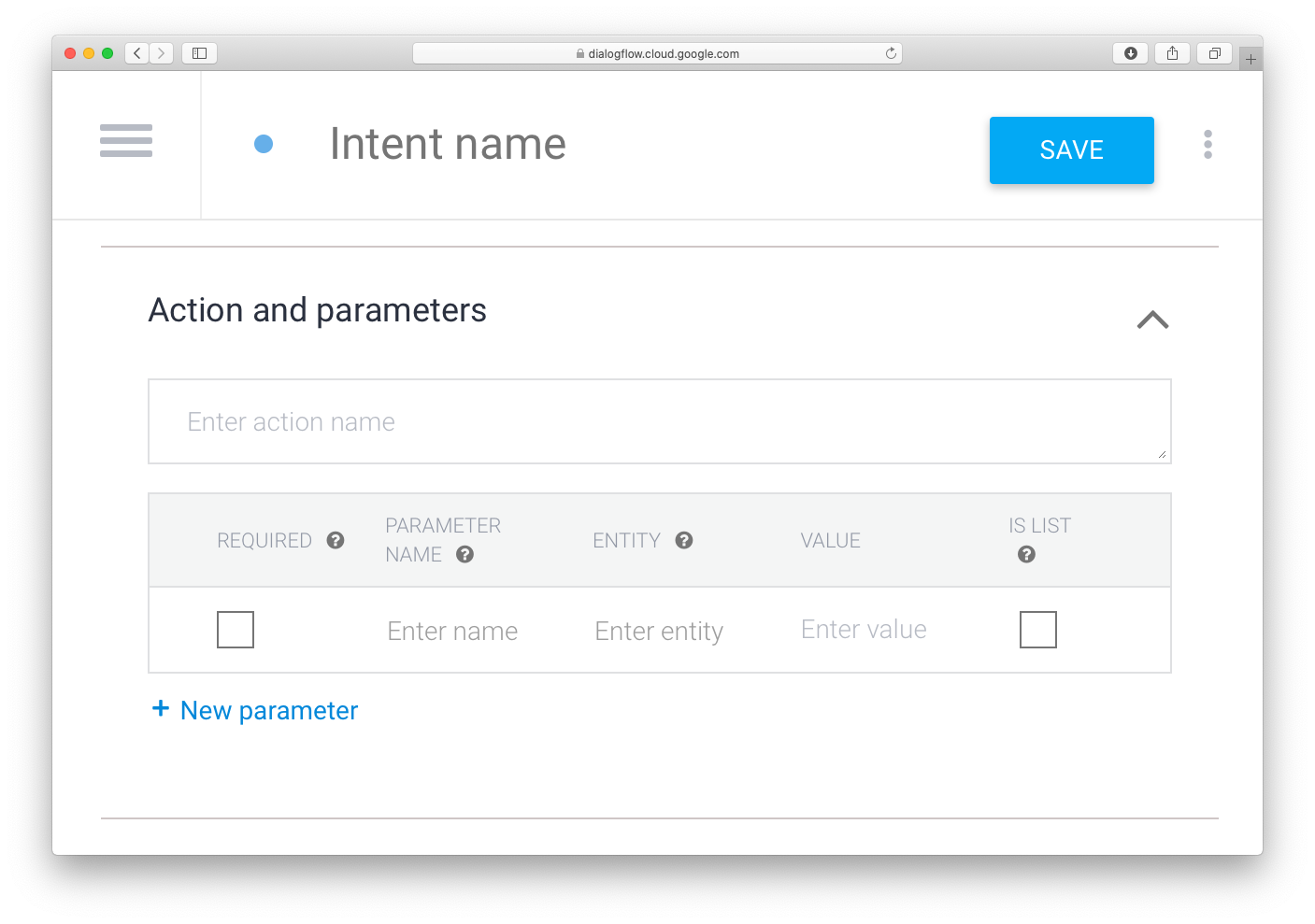
Referencia de parámetros
La lista de parámetros que puede utilizar en Dialogflow para comunicarse con la plataforma respond.io.
Nombre del parámetro | Valor | Descripción |
|---|---|---|
RB_ADDTAGS | tag1, [tag2 | Añade la etiqueta(s) especificada(s) al perfil de contacto en la plataforma respond.io |
RB_REMOVETAGS | tag1, [tag2 | Elimina las etiquetas especificadas del perfil de contacto de la plataforma respond.io |
RB_BOTSTATUS | falso | Desactiva el bot para el contacto específico. Esto es útil en casos en los que quieres pasar la conversación del bot a un humano. |
RB_MARKDONE | verdadero/falso | Abre o cierra una conversación para un Contacto. Esto es útil para el apoyo. Abre una conversación para Contactos que todavía esperan algo, mientras que cerrar una conversación significa Contactos a los que se han atendido. |
RB_NOTIFY® | mensaje de notificación | Envía una notificación a los humanos en la plataforma respond.io, acompañada de un mensaje de notificación |
RB_SUBSCRIBE | verdadero/falso | Suscribe o cancela la suscripción de un Contacto. Contactos sin suscripción no recibirán mensajes de difusión. |
NOMBRE_FIELD_FIRSTNOME | valor | Rellena el campo Nombre del perfil de contacto con el valor especificado |
RB_FIELD_ÚLTIMA | valor | Rellena el campo Apellido del perfil de contacto con el valor especificado |
NOMBRE_FIELD_FULLNAME | valor | Rellena el campo Nombre completo del perfil de contacto con el valor especificado |
RB_FIELD_EMAIL | valor | Rellena el campo Dirección de correo electrónico del perfil de contacto con el valor especificado |
RB_FIELD_PHONE | valor | Rellena el campo Número de teléfono del perfil de contacto con el valor especificado |
RB_FIELD_LANGUAGE | valor | Rellena el campo Idioma del perfil de contacto con el valor especificado, por ejemplo, es |
RB_FIELD_[NAME] | valor | Añade un campo personalizado al perfil de contacto'con el valor especificado. Esto se utiliza mejor para información no dinámica, como correo electrónico, cumpleaños, etc. |
RB_REMOVEFIELDS | campo1, [campo2 | Elimina el/los campo(s) personalizados especificado(s) de los contactos de la plataforma |
RB_USER_ASIFIENTO | valor | Asigna el contacto a un usuario en tu equipo |
RB_SNIPPET | id_fragmento | Envía el fragmento especificado al contacto |
ARCHIVO | id_archivo | Envía el archivo especificado almacenado en la plataforma al contacto |
Etiquetado
La información de los contactos se puede almacenar en forma de etiquetas. Las etiquetas pueden ser añadidas o eliminadas manualmente en el Módulo de Contactos, agregadas o eliminadas programáticamente usando Flujos de trabajo, y añadidas o eliminadas usando parámetros en las intenciones de Dialogflow.
Importante: Las etiquetas se utilizan para la segmentación de audiencia en las transmisiones. Ten esto en cuenta al añadir o eliminar etiquetas usando las intenciones de Dialogflow.
Uso de parámetros de etiquetas
Añadiendo etiquetas
Utilizando el parámetro RB_ADDTAGS, puedes asignar una etiqueta a un contacto. Las etiquetas se añadirán al contacto basándose en el valor del parámetro. Tienes la opción de añadir varias etiquetas separándolas con comas.
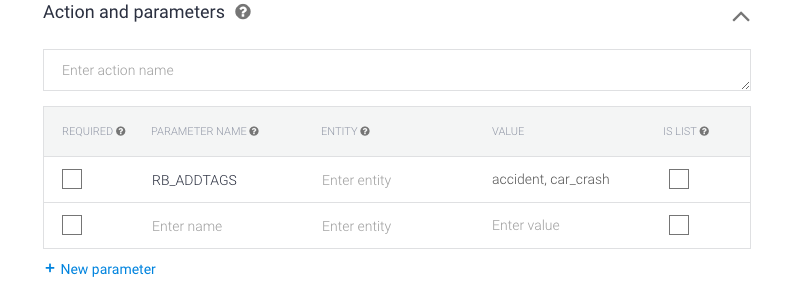
Ten en cuenta que los nombres de etiquetas no pueden contener espacios. Es posible que quieras usar guiones bajos en su lugar.
Eliminando etiquetas
Utilizando el parámetro RB_REMOVETAGS, puedes eliminar una etiqueta de un contacto. Las etiquetas se añadirán al contacto basándose en el valor del parámetro. Tienes la opción de eliminar varias etiquetas separándolas con comas.
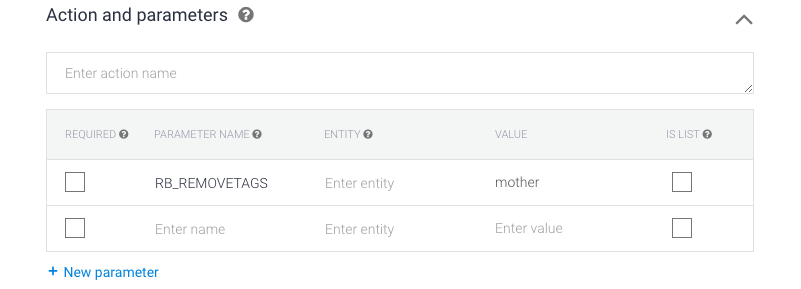
Mejores prácticas
Al crear nuevas etiquetas, es buena idea definir nombres cortos pero significativos que sean fácilmente identificables. Idealmente, querrías que otras personas pudieran entender las etiquetas asociadas con un usuario.
Con el uso de entidades para llenar campos, tienes la opción de crear nuevas etiquetas dinámicamente. Sin embargo, esto no es recomendable ya que rápidamente llevará a la contaminación de etiquetas.
Para reducir la contaminación de etiquetas, intenta no ser demasiado específico o generoso con las etiquetas, para mantener el número de etiquetas al mínimo.
Cuando uses etiquetas para llevar un seguimiento del interés del tema de un usuario, puedes usar la misma etiqueta en varias intenciones que tienen el mismo tema. Esto puede identificar que el usuario tiene un interés o preocupación específico mientras reduce la contaminación de etiquetas.
Apagar el bot.
El bot de Dialogflow se puede activar o desactivar manualmente desde el Módulo de Bandeja de entrada y automáticamente utilizando flujos de trabajo. Además de eso, un bot también puede ser desactivado usando parámetros en las intenciones de Dialogflow.
Cuando el bot está desactivado para un contacto, no se pasan mensajes a Dialogflow.
Cuando el bot está desactivado para un contacto, no se pasan mensajes al Dialogflow. Los contactos con el bot deshabilitado aparecerán en la plataforma bajo la sección No asignados en el Tablero.
Usando el parámetro de estado del bot.
Con RB_BOTSTATUS, puedes desactivar el bot para el usuario específico estableciendo el valor a false.
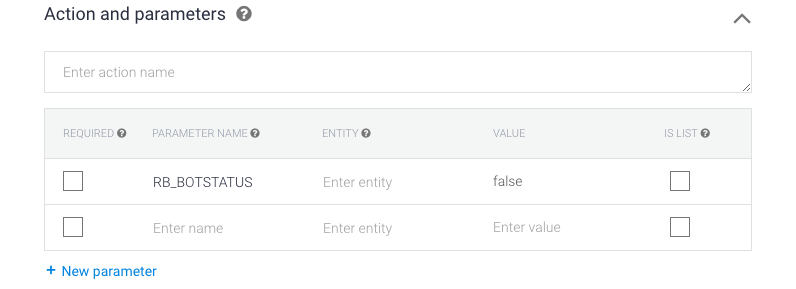
Mejores prácticas.
La intención de Fallback no incluye un lugar para añadir parámetros. Al apagar el bot desde Dialogflow, deberías crear una respuesta rápida en tu intención de Fallback preguntando al contacto si desea hablar con un humano. Si el contacto responde con la respuesta rápida sí, debería llevarlo a la intención con el parámetro RB_BOTSTATUS.
Cuando uses este parámetro para desactivar el bot, también es posible que desees actualizar el estado del usuario en la plataforma con RB_MARKDONE y enviar una notificación en la plataforma con el parámetro RB_NOTIFY dentro de una única intención.
Cerrando una conversación.
El sistema de asignación y cierre de conversación abre una nueva conversación para todos los nuevos contactos y todos los contactos con nuevos mensajes. Esto asegura que todos los contactos que requieran asistencia aparezcan en la lista no asignada.
Por defecto, la plataforma abrirá una nueva conversación para todos los nuevos contactos y contactos que envíen un nuevo mensaje.
Una conversación puede ser abierta o cerrada para un contacto manualmente en el Módulo de Contactos o Módulo de Bandeja de entrada, abierta o cerrada programáticamente usando flujos de trabajo, y cerrada usando parámetros en las intenciones de Dialogflow.
Para cerrar una conversación de un contacto desde Dialogflow, utiliza el parámetro RB_MARKDONE en tu(s) intención(es) de Dialogflow.
Usando el parámetro marcado como hecho.
Para cerrar una conversación de un contacto, utiliza el parámetro RB_MARKDONE en tu intención de Dialogflow y establece el valor a true.
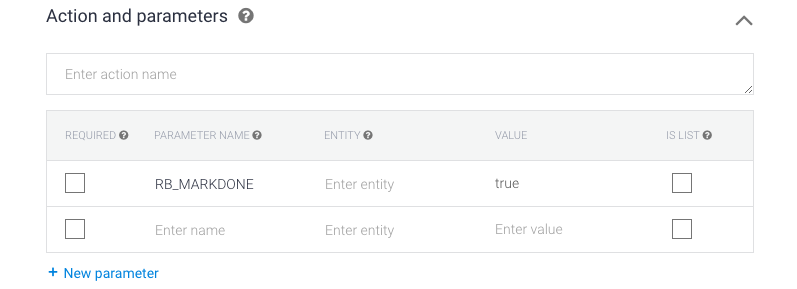
Cualquier contacto que desencadene una intención usando el parámetro RB_MARKDONE con valor verdadero cerrará su conversación en la plataforma respond.io.
Mejores prácticas.
Por defecto, todos los nuevos contactos y contactos con nuevos mensajes abrirán una nueva conversación. 'Querrás configurar add RB_MARKDONE como true para intenciones que no requieren un agente humano cuando se activan.
Puede que quieras pensar en usar esta intención junto con RB_NOTIFY para activar una notificación cuando se abre una conversación para un Contacto. El mensaje de notificación se puede utilizar para transmitir información sobre lo que hay que hacer para el contacto específico.
Asignando
Para asignar un Contacto a un Usuario desde Dialogflow, utilice el parámetro RB_USER_ASSIGN en su(s) Intento(s) de Dialogflow.
Usando el parámetro de asignación
Para asignar un contacto a un usuario, utilice el parámetro RB_USER_ASSIGN en su intento de Dialogflow y establezca el valor como el correo electrónico de la plataforma al que desea asignar.
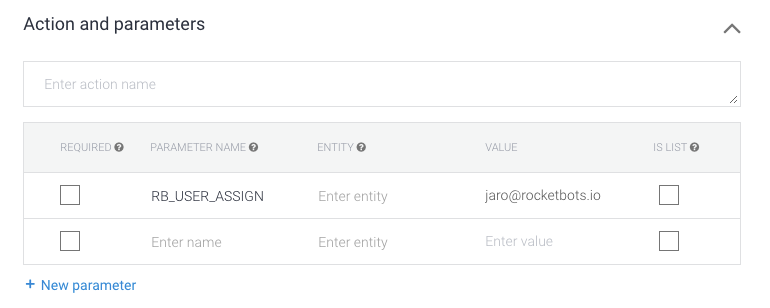
Cualquier contacto que dispare una intención usando el parámetro RB_USER_ASSIGN con un correo electrónico de usuario válido en Valor se asigna a ese usuario en la plataforma respond.io.
Enviando notificaciones personalizadas
Por defecto, el Sistema de Notificación enviará notificaciones a los usuarios de la plataforma cuando un Contacto envíe un nuevo mensaje. Se pueden crear y enviar notificaciones adicionales a los usuarios de la plataforma utilizando parámetros en Intentos de Dialogflow.
Para enviar una notificación a los usuarios de la plataforma, utiliza el parámetro RB_NOTIFY en tu(s) intención(es) de Dialogflow.
Usando el parámetro de notificación
Una notificación puede ser enviada a la plataforma usando el RB_NOTIFY como el nombre del parámetro. El valor del parámetro se enviará como notificación.
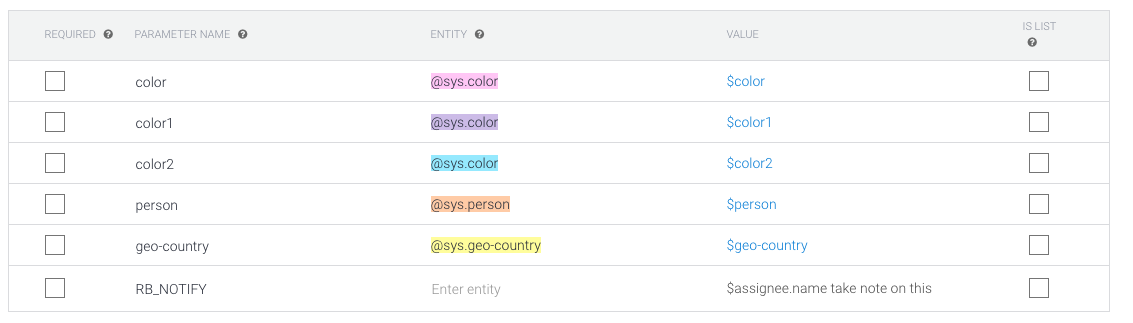
Consejo: Puedes usar una variable dinámica en el valor del parámetro escribiendo $dynamic.variable.
Mejores prácticas
Utilice la variable dinámica $contact.name para que el usuario sepa qué Contacto necesita atención.
Usa RB_NOTIFY junto con RB_BOTSTATUS y RB_MARKDONE para asegurar que el Contacto reciba la atención que necesitan.
Consejo: Aprende más sobre cómo funcionan las notificaciones en la plataforma aquí.
Cancelar suscripción
De vez en cuando, tendrás un contacto que te escriba "STOP". Probablemente esto se debe a que ya no quieren recibir transmisiones. Establecer RB_SUBSCRIBE como falso en Dialogflow cancelará la suscripción de los contactos de todas las transmisiones futuras.
Las respuestas del bot y los mensajes directos no se verán afectados.
Usando el parámetro de suscripción
Con RB_SUBSCRIBE, puedes suscribirte o cancelar la suscripción de un Contacto al bot estableciendo el valor a verdadero o falso respectivamente. Los Contactos sin Suscripción están excluidos de futuras emisiones de la plataforma.
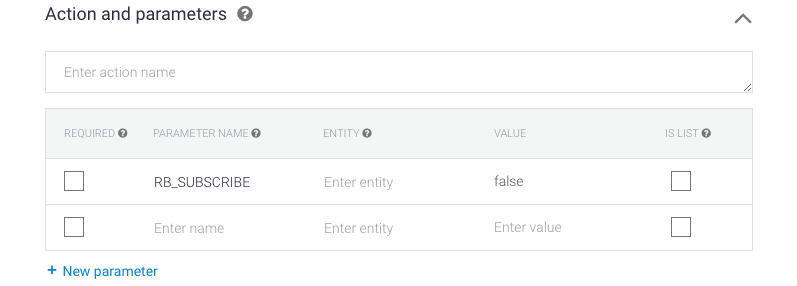
Mejores prácticas
Si utilizas el parámetro RB_SUBSCRIBE para administrar los permisos de difusión, debes crear un campo personalizado en respond.io para mostrar el estado de suscripción del contacto. Esto se puede hacer usando el parámetro RB_FIELD_[NAME] junto con RB_SUBSCRIBE.
Campos y valores de contacto
La información de los contactos se puede almacenar en forma de valores en los campos de contacto.
Además de los campos por defecto, campos personalizados pueden ser añadidos & eliminados en el Módulo de ajustes. También se pueden crear nuevos campos personalizados a partir de Dialogflow.
Si utiliza un parámetro de campo en Dialogflow y el campo personalizado correspondiente no existe en la plataforma, se creará un nuevo campo personalizado.
Los valores del campo de contacto se pueden cambiar manualmente en el Módulo Contactos o Módulo de Bandeja de entrada, cambió programáticamente usando flujos de trabajo, o cambió usando parámetros en los intentos de Dialogflow.
Uso de parámetros de campo
Configuración de Valores de Campo
Puede editar un valor de campo personalizado de contacto's con RB_FIELD_[FIELD_ID] donde “[FIELD_ID]” se reemplaza con el ID del campo personalizado. El ID del campo personalizado se genera como nombre del campo personalizado en SNAKE_CASING. El valor del campo personalizado se establecería como el valor del parámetro. Por ejemplo, si usted está recogiendo los tipos de sangre de los Contactos y un Contacto tiene positivo el tipo AB de la sangre, enviaría el parámetro RB_FIELD_BLOODTYPE con el valor de AB+.
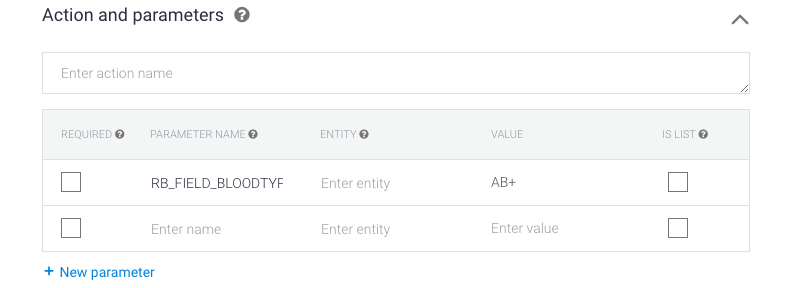
Consejo: Puede utilizar valores de campos personalizados como variables dinámicas.
Campos por defecto
Lo mismo se puede hacer para cualquiera de los campos de contacto predeterminados. Por ejemplo, el parámetro RB_FIELD_PHONE puede utilizarse para actualizar el valor de un número de teléfono de Contacto's.
Por defecto, los contactos en respond.io tienen los siguientes campos de contacto:
Nombre del campo | ID | Descripción |
|---|---|---|
Nombre | NOMBRE | El nombre del contacto |
Apellido | APELLIDO | El apellido del contacto |
Nombre completo | NOMBRE COMPLETO | El nombre completo del contacto, es decir, Nombre + Apellidos |
Dirección de correo electrónico | CORREO ELECTRÓNICO | La dirección de correo electrónico del contacto |
Número de teléfono | TELÉFONO | El número de teléfono del contacto |
Idioma | IDIOMA | El idioma del contacto |
Estos campos por defecto se rellenan automáticamente utilizando la información disponible proporcionada por el canal cuando se crea el Contacto por primera vez.
Limpiar campos
Para borrar un valor de campo para un contacto, puedes usar el parámetro RB_REMOVEFIELDS. El valor debería ser el nombre de los campos que desea eliminar. Tienes la opción de borrar varios campos a la vez separándolos con comas.
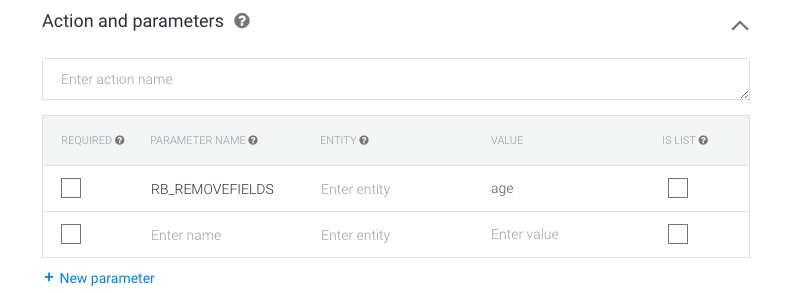
Fragmentos
El sistema Snippets se utiliza para almacenar el contenido de respuestas comúnmente utilizadas en la plataforma respond.io.
Los fragmentos se pueden enviar manualmente en el módulo Bandeja de entrada para reducir la escritura o enviarse usando parámetros en las intenciones de Dialogflow.
Al enviar Snippets a su Agente de Dialogflow, usted puede almacenar el contenido de sus respuestas de Intento en la respuesta. o plataforma donde pueden ser fácilmente gestionados y editados.
Múltiples intenciones también pueden usar el mismo Snippet. En este caso, editar el Snippet actualizará el contenido de la respuesta a través de todas las Intentaciones.
Para enviar un Snippet usando Intentos de Dialogflow, utilice el parámetro RB_SNIPPET. El intento de activación responderá con el contenido de Snippet.
Usando el parámetro Snippet
Con RB_SNIPPET, puede enviar un Snippet como respuesta. Establezca el valor del parámetro en el ID de fragmento que desea enviar.
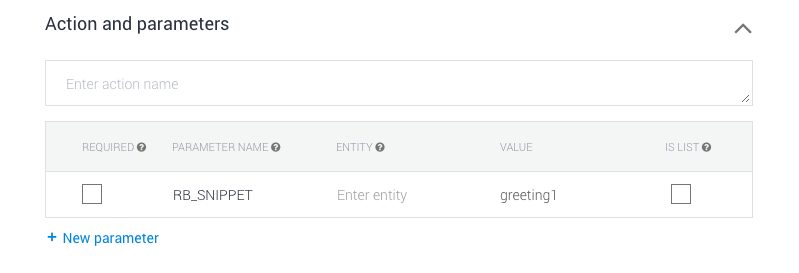
Actualizar o cambiar el nombre o el contenido de un Snippet preservará el ID de Snippet existente.
Enviando archivos
Los archivos se pueden enviar manualmente en el módulo Bandeja de entrada o enviarse mediante parámetros en las intenciones de Dialogflow.
Usando el parámetro RB_FILE , puede enviar archivos almacenados en el File Manager a los contactos que desencadenan un Intento de Dialogflow.
Usando el parámetro de archivo
Antes de poder enviar un archivo, debe subir el archivo (s) al respond.io Administrador de archivos. Luego, utilice el parámetro RB_FILE con el ID de archivo como valor para enviar un archivo a un contacto.
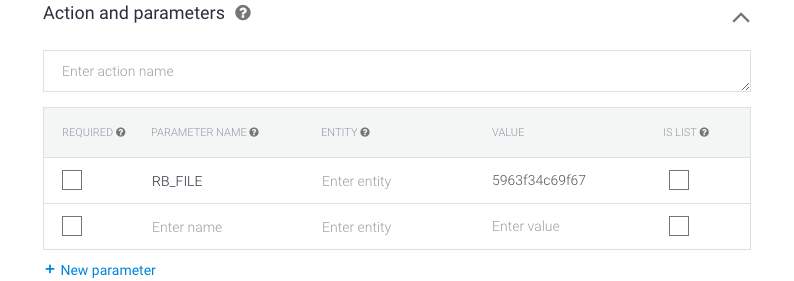
Sólo se enviarán archivos cargados al espacio conectado a Dialogflow. Los archivos subidos a otros espacios no serán enviados al Contacto.




